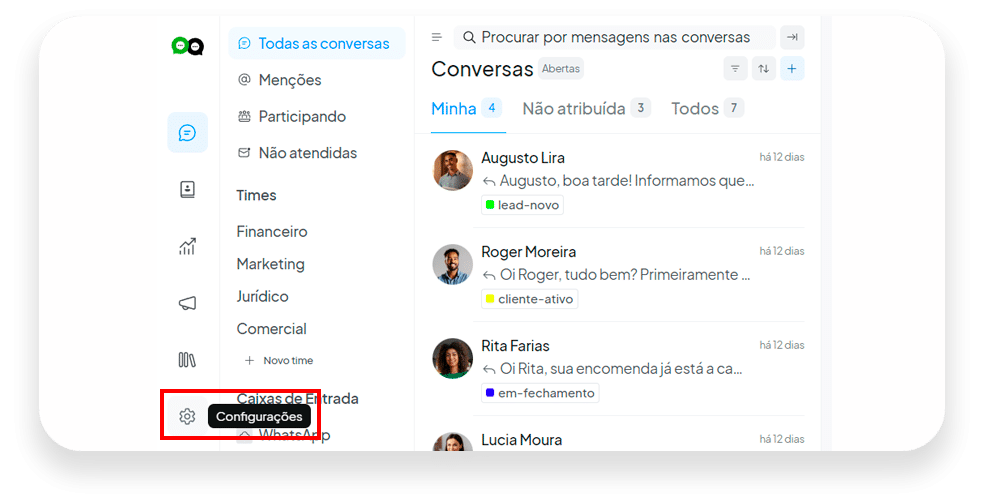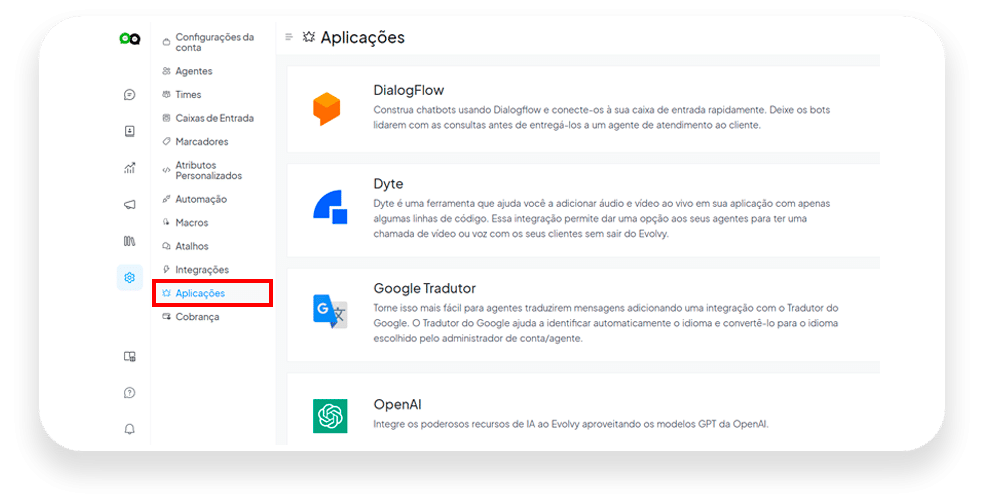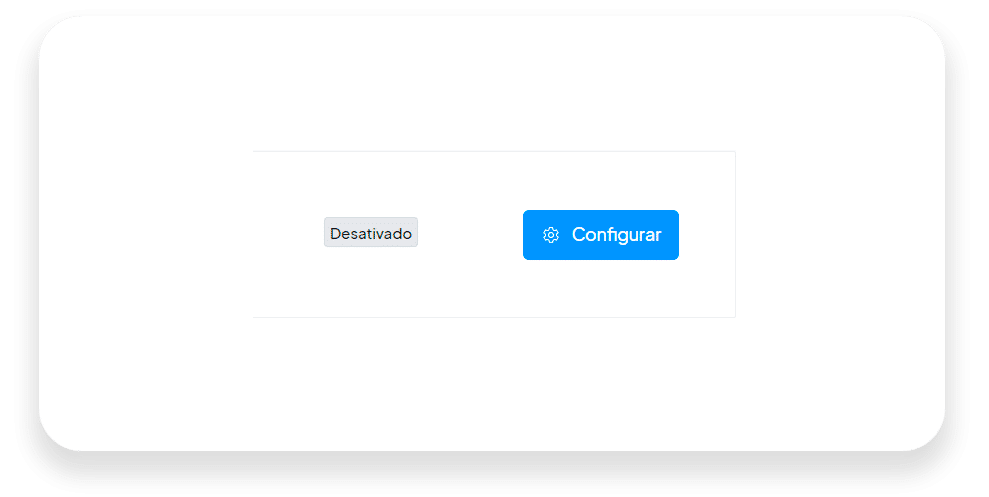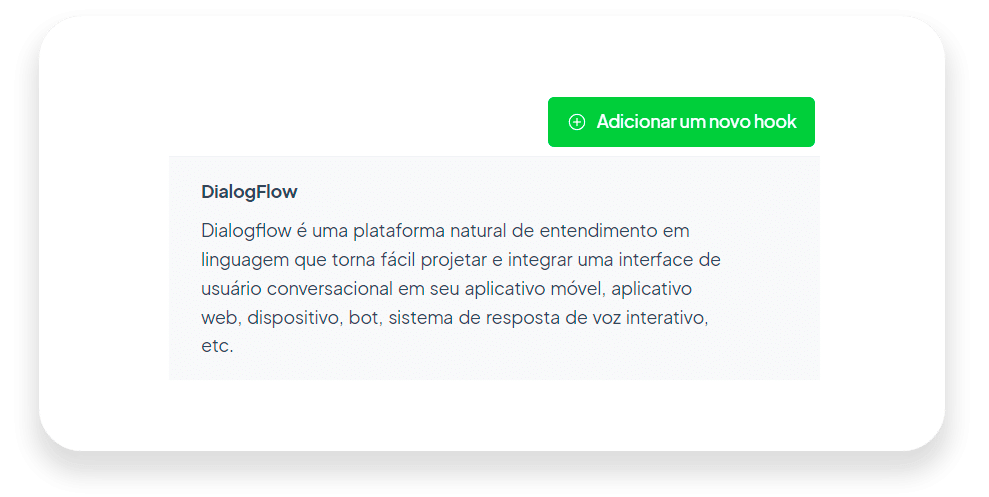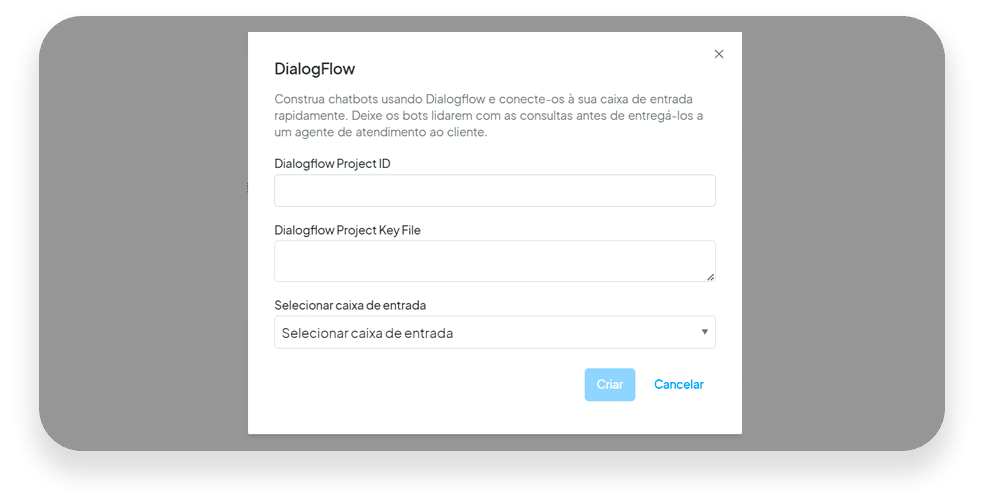Como podemos ajudar?
-
Primeiros Passos
- Artigos em breve
-
Integração de Canais
-
Funcionalidades
- Artigos em breve
-
Configuraões Avançadas
- Artigos em breve
-
Problemas e Soluções
- Artigos em breve
-
Contato com o Suporte
-
WhatsApp Oficial
- Como Converter o WhatsApp Oficial para o Aplicativo do WhatsApp Business
- Como Criar os Modelos de Mensagens para a API Cloud
- Criação e Verificação do seu Gerenciador de Negócios
- Criando a sua API Oficial e Integrando na Nexloo
- Erro: A opção de conversas não está disponível com a API de nuvem do WhatsApp hospedada pela Meta
-
Cenários de Configuração
-
Criação de Chatbots
-
CRM
-
Métricas
-
Disparador de Mensagens
-
Cadastro e Configurações Iniciais
-
Integração com WhatsApp
-
Rede Sociais
-
API's
-
Atendimento e Comunicação
-
Controle e Recursos
-
Gestão de Contatos
-
Conexão e Acesso
-
Bots e Automatizações
-
Gerenciamento de Dados e Segurança
-
Integrações com Plataformas Externas
-
Cadastro e Configurações de Usuários
-
Mensagens e Conversas
-
Outras Dúvidas
-
Configurações Gerais da Conta
-
Instalação do Aplicativo
-
Visão geral
-
Bubbles
-
Inputs
-
Integrações
- Integrações
- Google Sheets
- Google Analytics
- Solicitação HTTP
- Enviar e-mail
- Zapier
- Make.com
- Pabbly Connect
- Meta pixel
- OpenAI
- ElevenLabs
- Anthropic
- Dify.AI
- NocoDB
- Segment
- Zendesk
- Mostrar artigos restantes (1) Recolher os artigos
-
Condicionais
< Todos os tópicos
Imprimir
Aplicativos de Painel
Na plataforma Nexloo, você pode aproveitar a funcionalidade dos ‘Aplicativos de Painel’, onde encontrará a configuração pré-definida para integração com o Dialogflow, facilitando o encaminhamento de mensagens automáticas.
Este aplicativo permite que você e sua equipe criem mensagens automatizadas diretamente na janela de conversa. Com isso, é possível configurar o bot para enviar perguntas ao cliente antes de direcionar a conversa para um agente humano.
Passo a Passo:
- Na tela inicial da Nexloo, clique em ‘Configurações’.
- Em seguida, clique em ‘Aplicações’.
- Na próxima tela, clique no botão azul ‘Configurar’.
- Será aberta uma nova tela. Clique no botão verde ‘Adicionar um novo hook’, localizado no canto superior direito da página.
- Um modal será exibido, onde você e sua equipe podem inserir o ID do projeto do Dialogflow e o arquivo de chave que já foi registrado. Além disso, selecione a Caixa de Entrada desejada.
Detalhes da Configuração:
- ID – Projeto do Dialogflow: Dê um nome para o seu projeto no Dialogflow.
- Arquivo de Chave – Projeto do Dialogflow: Informe o nome do arquivo de chave associado ao seu projeto.
- Selecione Caixa de Entrada: Escolha a Caixa de Entrada na lista suspensa à qual deseja associar este projeto. Por exemplo, selecione a Caixa de Entrada ‘Documentação do Usuário’.